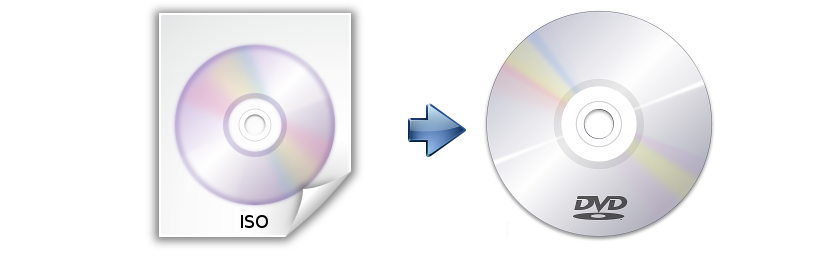
Bent u op zoek naar hoe brand ISO op dvd? Dankzij de hoge snelheid van de internetbandbreedte die we vandaag hadden kunnen contracteren om op internet te surfen ISO-afbeelding downloaden die overeenkomen met applicaties of videogames is een van de meest voorkomende activiteiten die door veel gebruikers kunnen worden opgemerkt.
Het hebben van deze ISO-images zou de installatie van specifieke software kunnen vertegenwoordigen als we een applicatie gebruiken die ons daarbij helpt monteer deze afbeeldingen. Als we geen gespecialiseerde tool hebben, is dit helaas niet mogelijk. Echter, Wat als we deze ISO-afbeelding op een andere computer nodig hebben? Als dit het geval was, dan zouden we deze ISO-images noodzakelijkerwijs op een fysieke schijf (cd-rom of dvd) moeten branden en, het beste van alles, hun inhoud naar een USB-stick moeten overbrengen zoals u dat doet. Windows 7 USB-dvd.
5 tools om ISO op dvd te branden
Elk van de alternatieven die we op dit moment zullen noemen, zijn gewijd aan kracht ISO branden op verschillende opslagmedia, wat echt belangrijk is, is de compatibiliteit van deze tools met de verschillende afbeeldingsformaten die tegenwoordig bestaan. Om deze reden, als u een lichtgewicht tool nodig heeft die u alleen helpt deze ISO-images op een ander medium te branden, kunt u een van de onderstaande gebruiken.

Actieve @ ISO-brander
Dat konden we bijna verzekeren Actieve @ ISO-brander Het is een uitstekend alternatief om deze ISO-images op een fysieke schijf te kunnen branden. De mogelijkheid is extreem, wat betekent dat we alleen de cd-rom, dvd of blue ray-schijf in de computerlade hoeven te plaatsen en later, kies de ISO-afbeelding die we op deze media moeten opslaan.
Extra opties zoals enorme kopieën maken is wat Active @ ISO Burner ons biedt, wat betekent dat als we 100 exemplaren nodig hebben, we het vanuit dezelfde tool kunnen programmeren. Het is ook compatibel met herschrijfbare schijven, iets dat over het algemeen wordt gebruikt wanneer we een eerste testopname van de ISO-afbeelding moeten maken.
BurnCDCC
BurnCDCC het is ook een goed alternatief voor brand ISO-image op dvd of naar een fysiek medium (zoals de vorige tool).
De velden die deel uitmaken van de interface van deze tool vermelden de mogelijkheid om de ISO-afbeelding te kiezen, de schijf waarop we deze gaan branden, het schrijven te verifiëren, de opnamesessie te sluiten en de lade die moet worden uitgeworpen nadat de opname is voltooid. Onderaan deze opties kunnen we ook een kleine selector bewonderen die ons zal helpen bij het kiezen van de opnamesnelheid van onze ISO-afbeeldingen.

Gratis ISO-brander
Hoewel met een andere interface, maar Gratis ISO-brander wordt een alternatief dat we volledig gratis kunnen gebruiken brand ISO op dvd. De interfacevelden lijken erg op die van de vorige tools.
We hoeven alleen de ISO-afbeelding te kiezen, de eenheid waar we het naartoe gaan om het te branden, de schrijfsnelheid en de optie (vak) om de opnamesessie te sluiten als het proces is voltooid. Deze tool werkt vanaf Windows XP, wat een groot voordeel is omdat er geen enkele vorm van incompatibiliteit zal zijn als het gaat om het maken van back-ups van onze ISO-images naar een fysiek medium.
ImgBurn
ImgBurn Het heeft een iets beter ontwikkelde interface, omdat het ons al die functies laat zien die we kunnen kiezen wanneer we een specifieke actie met onze ISO-images moeten uitvoeren.
Hier zijn bijvoorbeeld de opties om dit te kunnen sla ISO-images op schijf op, maak een ISO-image van een map of mappen, de mogelijkheid om een ISO-image van een fysieke schijf te maken, de staat van onze ISO-image te controleren, naast een paar andere functies.
ISOSVCD
ISOBurn is compatibel vanaf Windows XP en biedt ons een zeer eenvoudige interface. Net als de eerder genoemde tools, kunnen we hier ook een ISO-afbeelding kiezen en de plaats waar we deze willen opnemen.
Een extra optie die onderaan de ISOBurn-interface wordt getoond, stelt ons in staat snel wissen van de geplaatste schijf. Deze functie kan handig zijn als we een herschrijfbare schijf gebruiken.
Elk van de applicaties die we hierboven hebben genoemd, kan worden gebruikt om ISO op een fysieke schijf te branden, dit kan deze cd-rom, dvd of blue ray zijn.
Brand ISO met Windows 10
De lancering van Windows 10 betekende een groot aantal veranderingen, niet alleen in de werking van Windows zoals we het tot dat moment hadden toegestaan, maar ook als het gaat om het gebruik van applicaties van derden, aangezien het in Redmond gevestigde bedrijf nieuwe functies heeft geïntroduceerd die niet beschikbaar waren in eerdere versies, zoals de optie om brand ISO-bestanden op cd of dvd zonder dat u applicaties van derden hoeft te gebruiken.
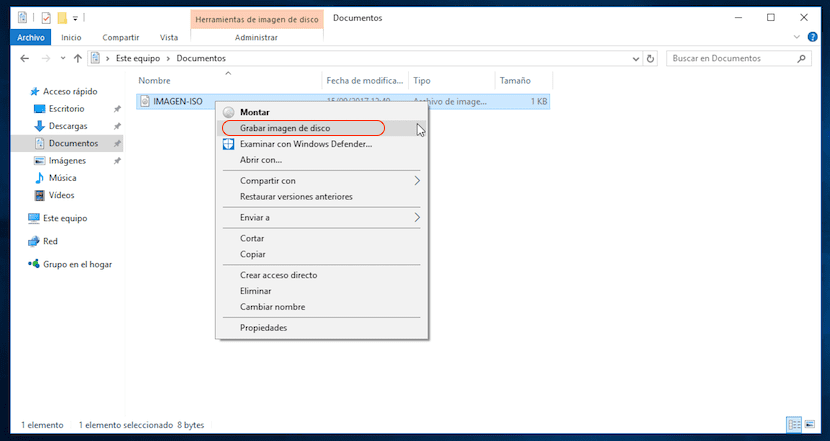
Het proces om een cd of dvd te maken van een ISO-image is veel eenvoudiger dan de applicaties van derden die op de markt verkrijgbaar zijn. Omdat we ons alleen op het betreffende bestand hoeven te plaatsen, vanuit de bestandsverkenner en op klikken de rechtermuisknop. Vervolgens moeten we klik op Burn Disc Image.
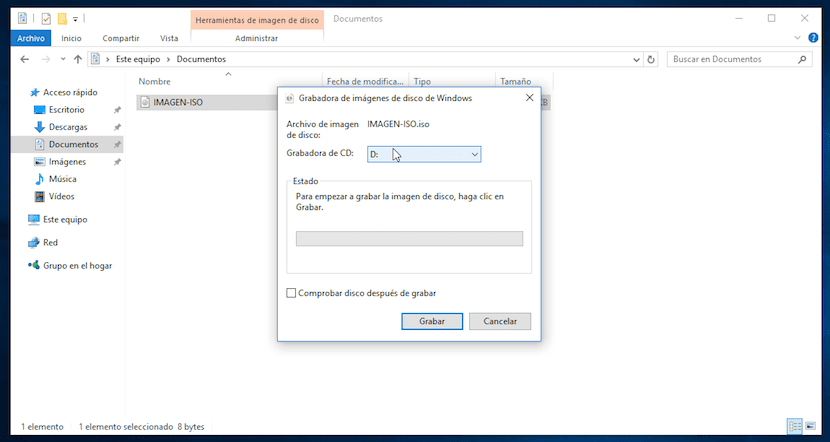
In de volgende stap wordt een venster weergegeven waarin we moeten specificeren op welke schijf we de schijfkopie willen branden. Als we alleen een optische drive in onze pc hebben. Onderaan dat venster biedt Windows ons de mogelijkheid om controleer of de gegevens correct zijn geregistreerd zodra het proces is voltooid.
Houd er rekening mee dat als we al een applicatie hebben geïnstalleerd die verantwoordelijk is voor het beheer van de ISO-bestanden, de opties van de menu's die ik heb besproken niet beschikbaar zullen zijn, dus u moet de standaardapplicatie voor deze doeleinden verwijderen of naar de bestandseigenschappen en stel de bestandsverkenner in op zorg voor het openen van dit soort bestanden.
Koppel een ISO-bestand met Windows 10

Toepassingen van derden om ISO-bestanden op een cd of dvd te kunnen branden, stellen ons in de meeste gevallen in staat om die afbeeldingen ook te mounten om toegang te krijgen tot hun inhoud zonder het naar een optisch station te hoeven kopiëren. Met Windows 10 kunnen we deze functie ook snel en gemakkelijk uitvoeren, zonder dat we op elk moment een beroep hoeven te doen op applicaties van derden.
Om een ISO-image op onze pc met Windows 10 te mounten, moeten we naar het betreffende bestand gaan en op de rechterknop klikken om de optie Mount te selecteren. Een paar seconden later, afhankelijk van de grootte van de afbeelding, moeten we naar Deze computer> Apparaten en stations, waar de inhoud van de ISO-afbeelding zal worden gevonden als een nieuwe schijf.
Een keer we hebben de inhoud van de ISO-afbeelding niet langer nodig we moeten het deactiveren, zodat het geen extra ruimte op onze harde schijf inneemt. Om dit te doen, hoeven we alleen maar de muis erover te plaatsen en met de rechtermuisknop te klikken om Uitwerpen te selecteren.
Net als in de vorige sectie, als deze opties niet in de menu's voorkomen, moeten we doorgaan met het bewerken van de openingseigenschappen van het ISO-bestand, om te openen met de browser, of verwijder de applicatie van derden die we tot nu toe hebben gebruikt volledig.
Hoe ISO op een Mac te branden
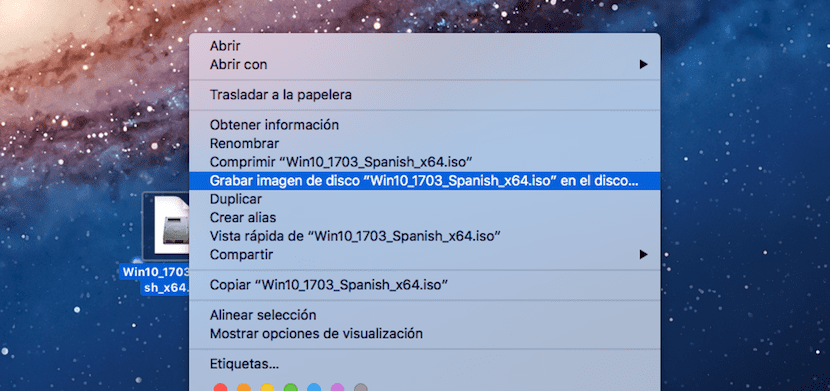
Zoals de meeste Mac-opties en -functies, is het branden van een ISO-image op een cd of dvd een heel eenvoudig proces en hoeven we geen applicaties van derden te gebruiken, zoals vóór de komst van Windows 10 op de markt. Om de ISO-afbeelding op een optische drive te branden, hoeven we alleen maar op het betreffende bestand te gaan staan en op de rechterknop te klikken. Vervolgens selecteren we Brand schijfimage "ISO bestandsnaam" naar schijf.
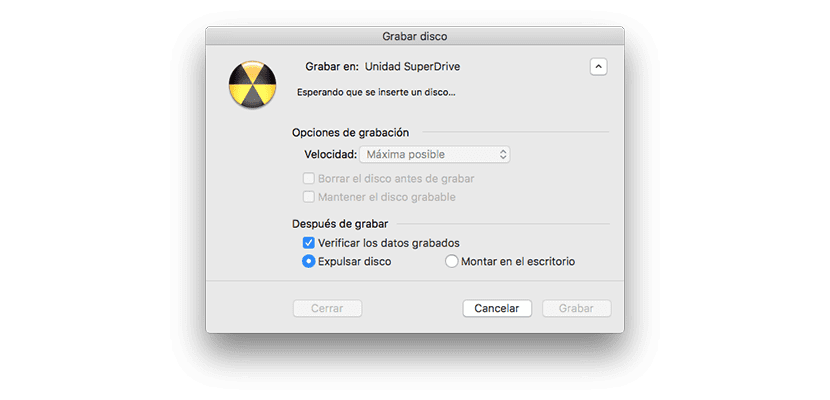
Vervolgens wordt een menu weergegeven dat lijkt op het menu dat we in Windows 10 kunnen vinden, waar we het station moeten selecteren waarin we het willen kopiëren, een opnamesnelheid moeten instellen (het is altijd raadzaam om zo laag mogelijk te zijn, vooral als onze computer is een paar jaar oud) en als we willen controleer de gegevens zodra de opname is voltooid. Om het proces te starten, klikt u op Opslaan en het proces begint.
Monteer een ISO-image op een Mac

Net als bij de vorige methode, hoeven we, als we een afbeelding op onze Mac willen mounten om toegang te krijgen tot de inhoud ervan zonder deze eerder op een optisch station op te nemen, geen toevlucht te nemen tot toepassingen van derden, maar het besturingssysteem zelf biedt ons een perfecte tool om het te kunnen doen. Om de inhoud van de ISO-afbeelding te openen, hoeven we alleen maar druk er tweemaal op om te openen alsof het een eenheid is. Het is gebeurd. U hoeft verder niets te doen, want dubbelklikken opent de zoeker met de inhoud van het bestand.
Kent u meer methoden om een ISO-afbeelding op dvd of andere media te branden?
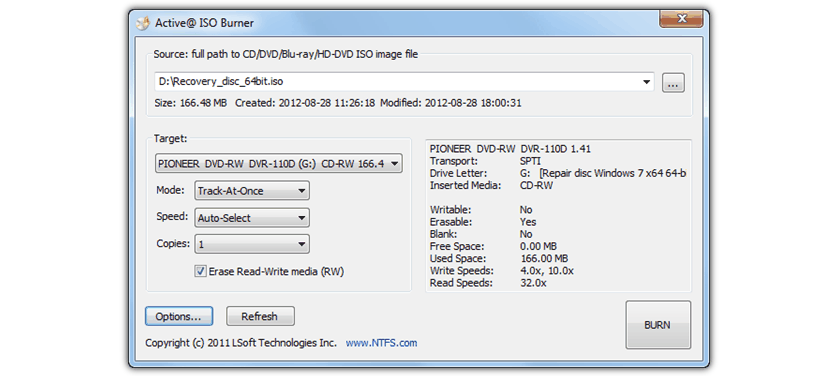
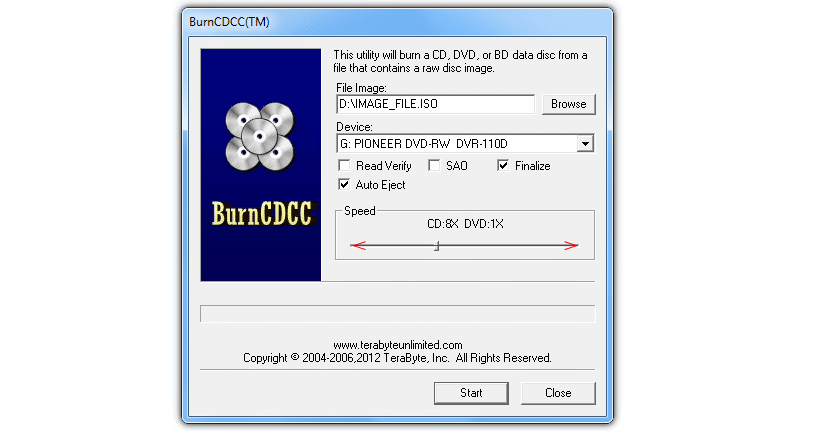
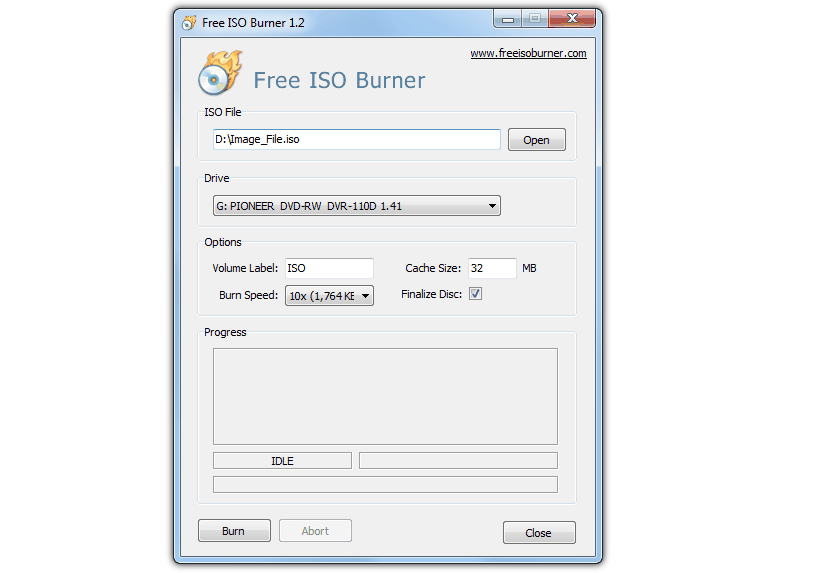

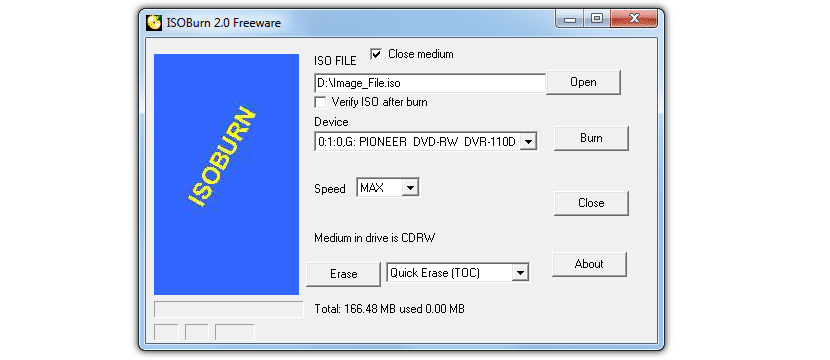
Gefeliciteerd met het artikel, het zijn zeer goede tools om ISO te branden. ImgBurn is zonder twijfel een van de beste, hoewel het verschillende alternatieven heeft die niets te benijden hebben.